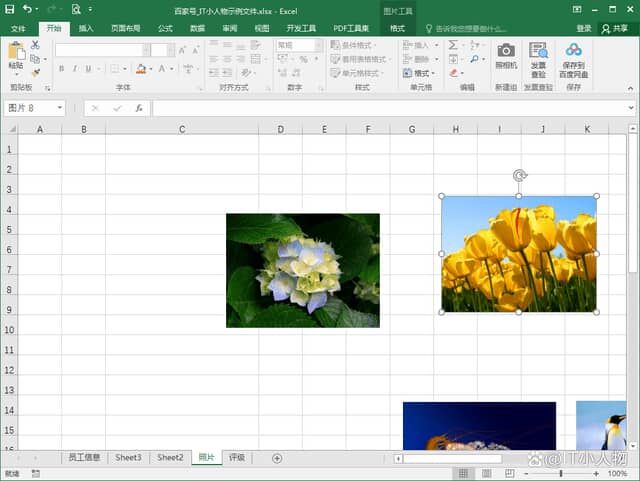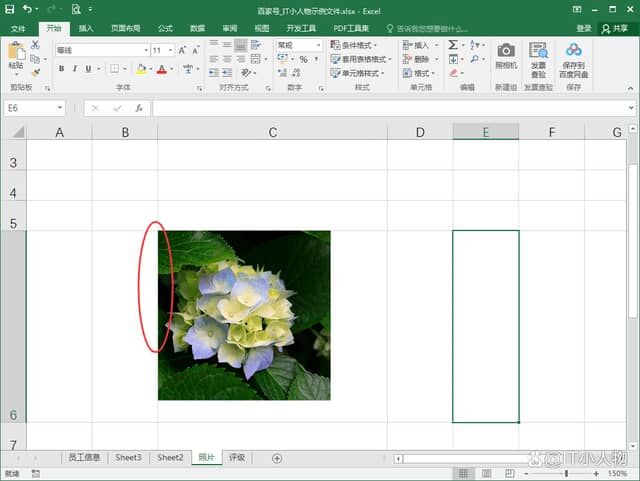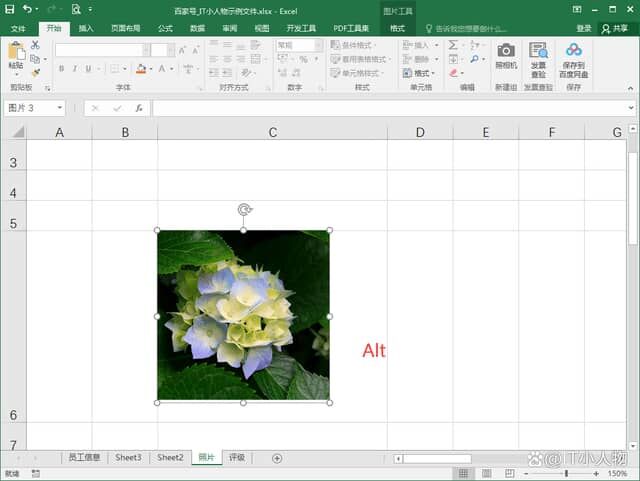excel如何设置图片和单元格边框对齐 excel图片和单元格边框对齐方法
办公教程导读
收集整理了【excel如何设置图片和单元格边框对齐 excel图片和单元格边框对齐方法】办公软件教程,小编现在分享给大家,供广大互联网技能从业者学习和参考。文章包含294字,纯文字阅读大概需要1分钟。
办公教程内容图文
2、一般情况下,选中图片手动拖动到合适的位,希望和边框对齐,鼠标拖动就不能那么准;
3、这时可以按住Alt键,然后再拖动图片,这时你会发现照片自动与边框快速对齐了;
办公教程总结
以上是为您收集整理的【excel如何设置图片和单元格边框对齐 excel图片和单元格边框对齐方法】办公软件教程的全部内容,希望文章能够帮你了解办公软件教程excel如何设置图片和单元格边框对齐 excel图片和单元格边框对齐方法。
如果觉得办公软件教程内容还不错,欢迎将网站推荐给好友。